Enhavtabelo
Kiel ludi kun la teksto por ke dezajno aspektu pli amuza? Nu, estas tiom, kion vi povas fari distordante la tekston en malsamaj manieroj. Sed kie kaj kiel?
Ne, vi ne vidos opcion de Tekstaj Efektoj en la Menuo Tipo, sed estas efikoj, kiujn vi povas rapide apliki al teksto. Vi nur bezonas trovi ĝin en la ĝusta loko.
En ĉi tiu lernilo, mi montros al vi kie trovi misformajn opciojn kaj kiel uzi ilin en Adobe Illustrator.
Post kiam vi uzas la Tajpi-ilon por aldoni tekston sur via arttabulo, vi povas uzi la opciojn de Envelope Distort aŭ Distord & Transformi efikojn por distordi la tekston.
Noto: la ekrankopioj en ĉi tiu lernilo estas prenitaj el Adobe Illustrator CC 2022 Mac-versio. Vindozo aŭ aliaj versioj povas aspekti malsame.
Envelope Distort (3 Opcioj)
Elektu la tekston kaj iru al la supra menuo Object > Koverto Distort , vi' Vidos ĉi tiujn tri eblojn: Fari kun Varpo , Fari kun Reŝo , kaj Fari kun Supra Objekto . Mi montros al vi, kion ĉiu opcio povas fari.
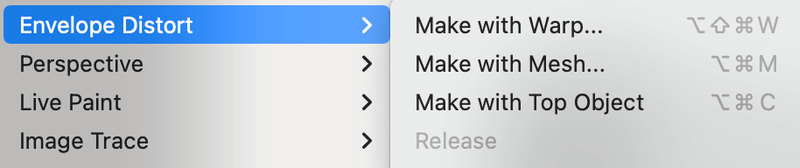
1. Faru per Warp
Estas multaj antaŭdifinitaj tekstaj efikoj de ĉi tiu opcio. Se vi alklakas la falmenuon Stilo , vi vidos 15 stilopciojn por distordi la tekston.
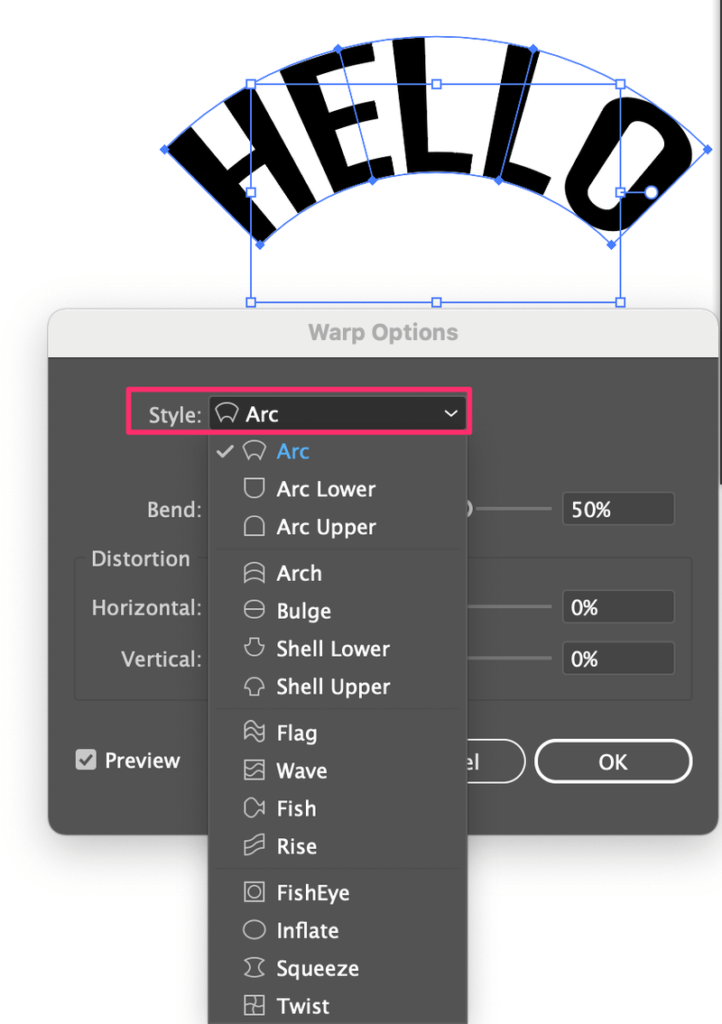
Jen kiel aspektas ĉiu stilo.
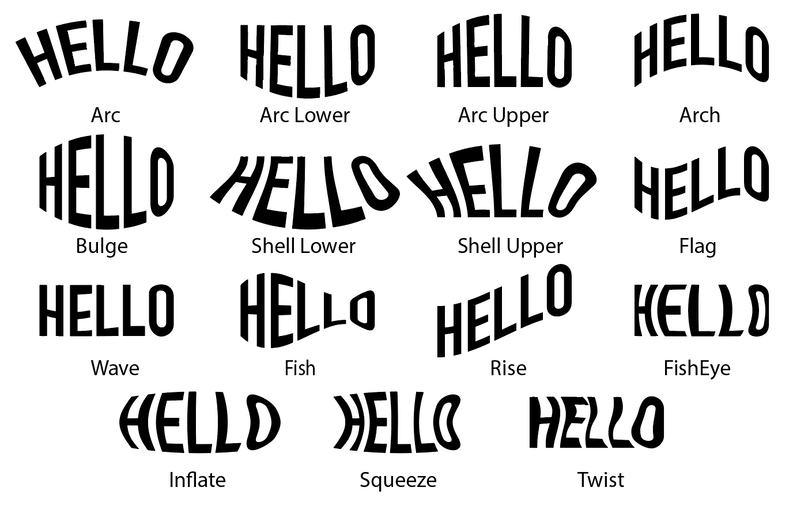
Paŝo 1: Elektu stilon kaj elektu Horizontala aŭ Vertikala . Kontrolu la skatolon Antaŭrigardo por vidi kiel la tekstoaspektas kiel vi ĝustigas la agordojn. Se vi elektas Vertikalon, ĝi aspektos tiel.
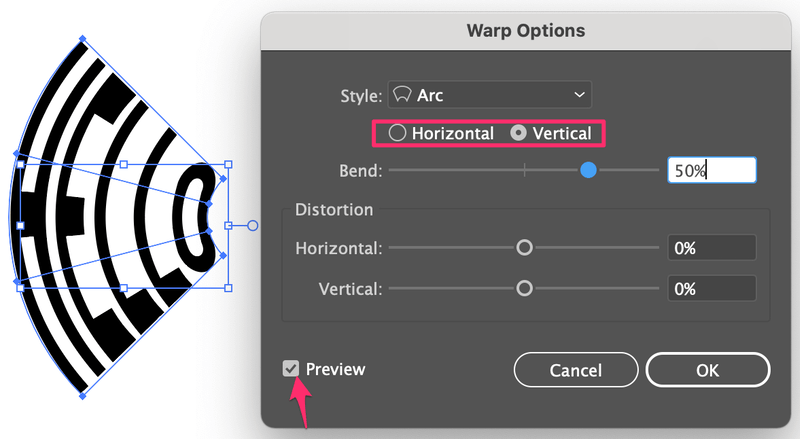
Bone, ni restu kun la Horizontala versio en ĉi tiu ekzemplo.
Paŝo 2: Movu la glitilon por alĝustigi la Bend-valoron. Ju pli vi trenas la glitilon de la centro, des pli granda estas la arko. Se vi trenas ĝin maldekstren (negativa valoro), la teksto arkos en la kontraŭa direkto.
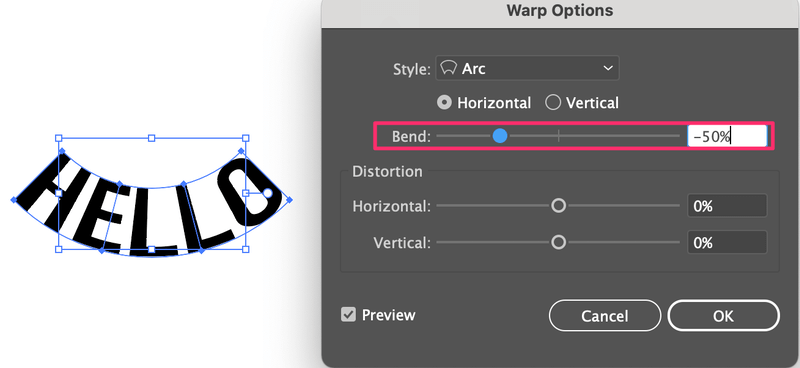
Paŝo 3: Alĝustigu la horizontalan kaj vertikalan Distordon . Ne ekzistas regulo pri tio, nur amuziĝu kun ĝi. Alklaku OK kiam vi estas feliĉa kun la rezulto.
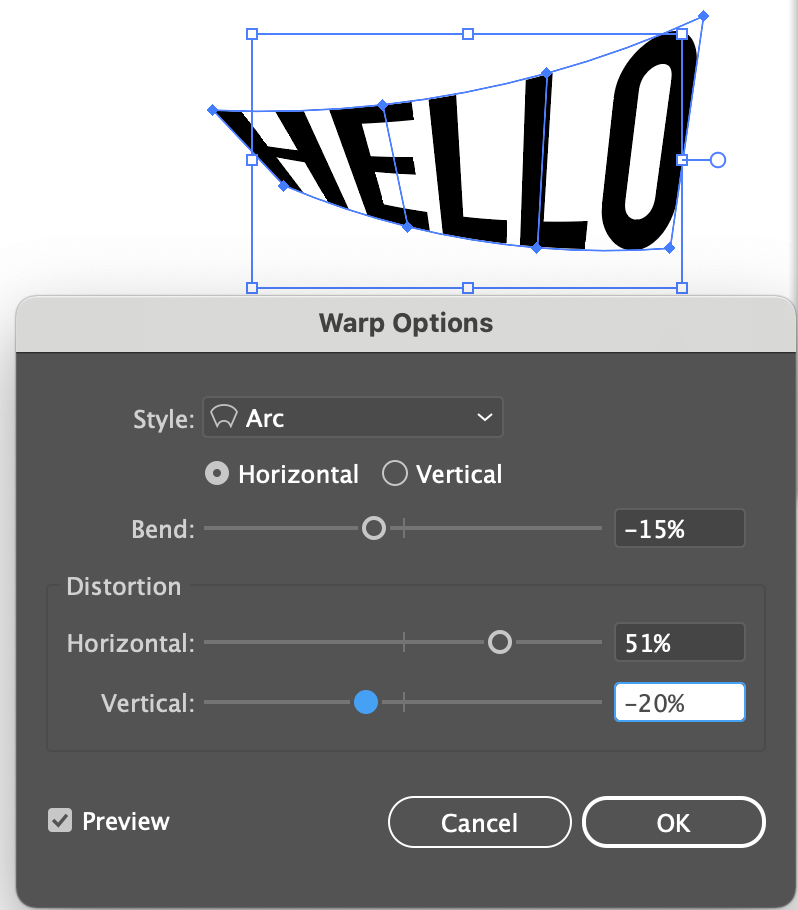
2. Faru per Mesh
Ĉi tiu opcio ebligas al vi libere distordi la tekston ĉar ne ekzistas antaŭfiksita stilo. Vi trenos la ankropunktojn por distordi la tekston.
Paŝo 1: Elektu la opcion Faru per Maŝo, kaj enigu la kolumnojn kaj vicojn. Alklaku OK .
Ju pli da nombro vi metas, des pli da ankropunktoj vi ricevas, kio signifas, des pli da detala misprezento vi povas fari.
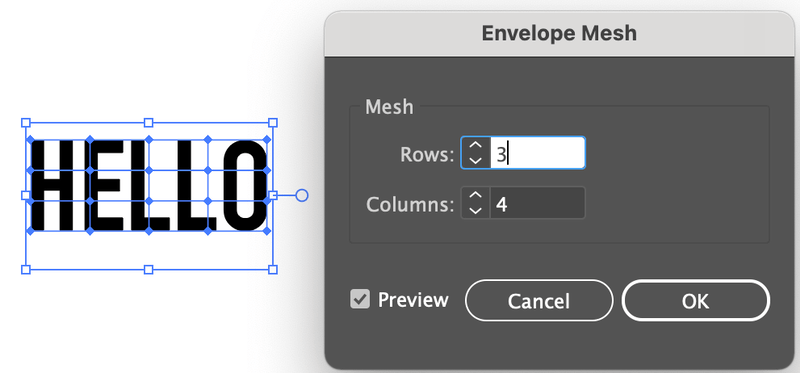
Paŝo 2: Elektu la Ilon de Rekta Elekto (A) el la ilobreto. Kiam vi alklakas la tekston, vi vidos ankropunktojn.
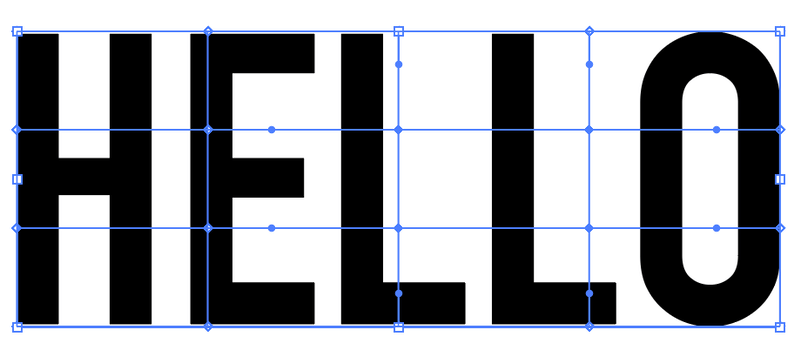
Paŝo 3: Klaku kaj trenu la ankropunktojn por distordi la tekston.
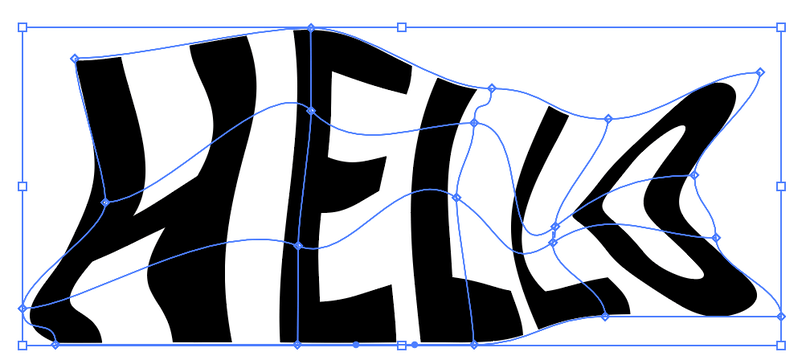
3. Faru per Supra Objekto
Vi povas envolvi la tekston en formo per ĉi tiu metodo.
Paŝo 1: Kreu formon, dekstre alklaku kaj elektu Aranĝi > Alporti al la fronto ( Shift + Komando + ] ).
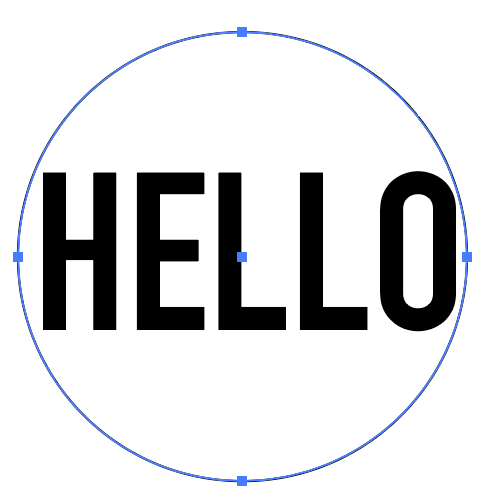
Paŝo2: Metu la formon sur la tekston. Elektu kaj la tekston kaj la formon, iru al la supra menuo kaj elektu Objekto > Envelope Distort > Faru per Supra Objekto .
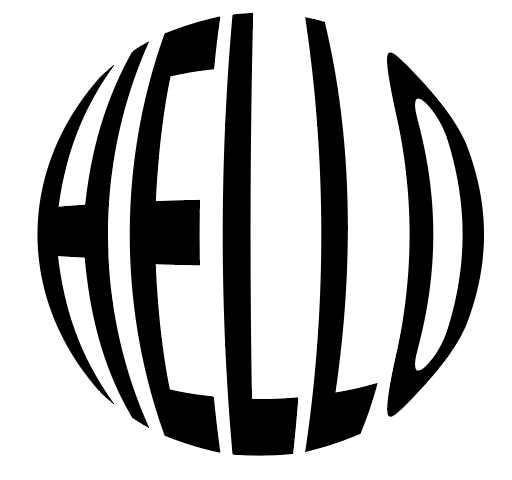
Vi povas uzi ajnan alian formon kondiĉe ke ĝi estas fermita vojo.
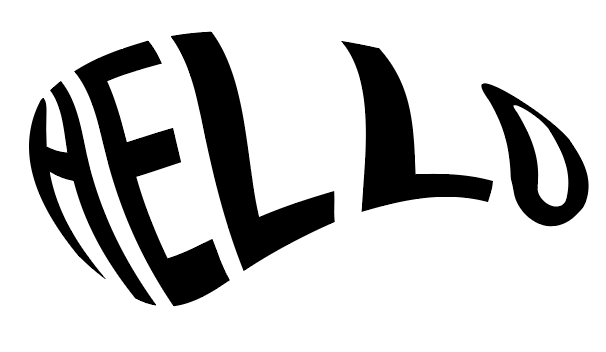
Distordi & Transformi (2 Opcioj)
Kvankam vi povus apliki ĉiujn opciojn de ĉi tiu efiko al teksto, ni koncentriĝu pri la tekstformo distordas, anstataŭ tekstajn efikojn. Do mi montros al vi du eblojn de Distordi & Transformi por distordi la tekston.
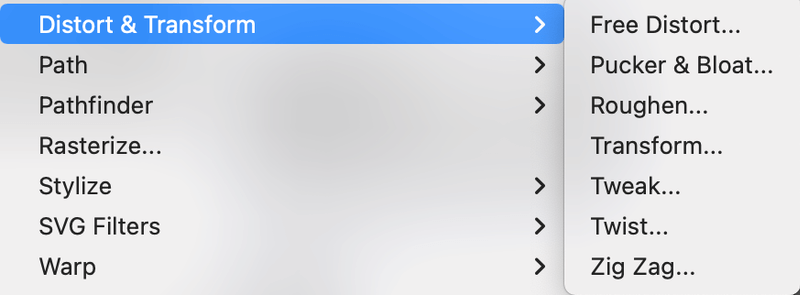
1. Senpaga Distordo
Paŝo 1: Elektu la tekston kaj iru al la supra menuo Efiko > Transformi & Distord > Libera Distord .
Ĝi malfermos ĉi tiun malgrandan laborpanelon kaj vi vidos kvar redakteblajn ankropunktojn.
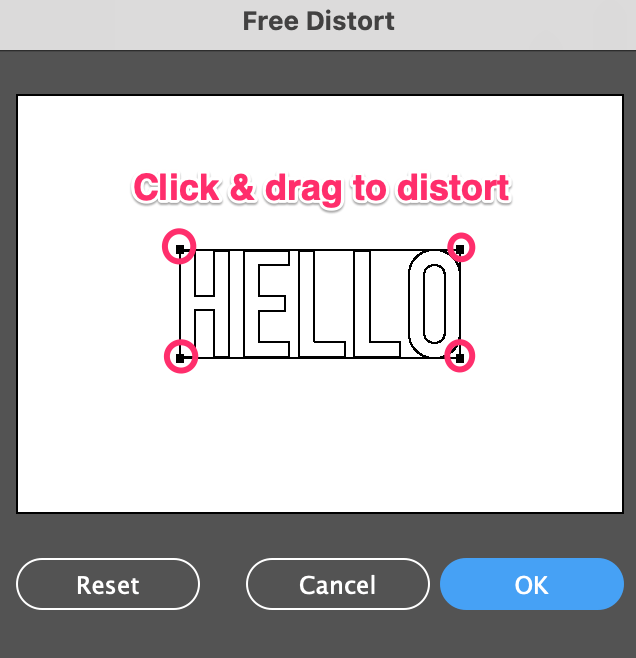
Paŝo 2: Movu la ankropunktojn por distordi la tekston.
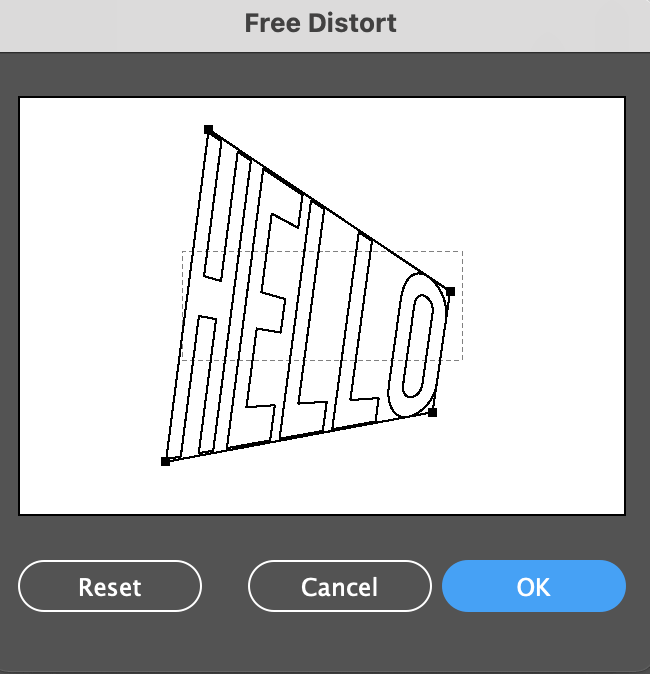
Alklaku OK kiam vi finos.
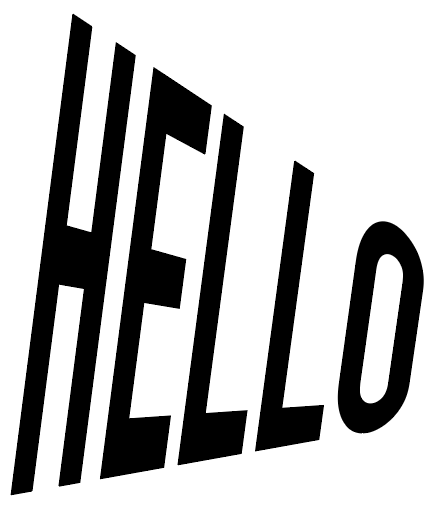
2. Tordi
Vi povas tordi la tekston per angulo. Simple elektu Efikon > Transformi & Distordu > Tordiĝi , kaj enigi la angulan valoron. Super facila!
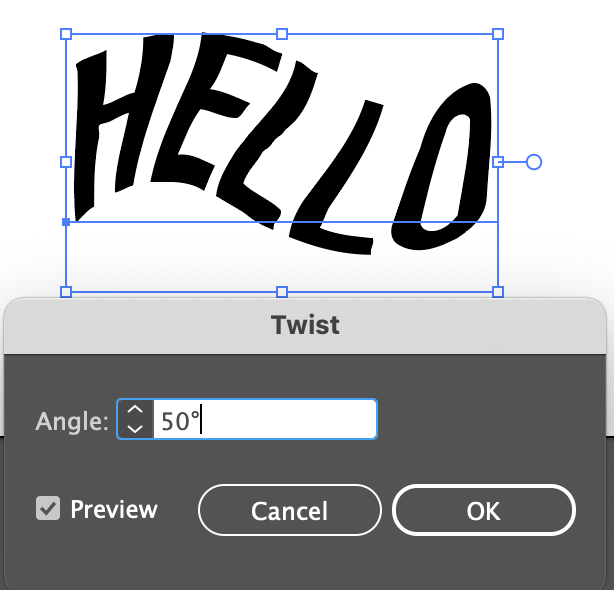
Bonvolu provi aliajn Distort & Transformu opciojn kaj vidu, kion vi ricevos 🙂
Konkludo
Ĉu vi vidas? Tiuj mirindaj tekstaj efikoj, kiujn vi vidis en aliaj verkoj, ne estas magiaj, vi nur bezonas trovi la ĝustan komandon por fari ĝin okazi. Se vi ĵus komencas, mi rekomendus la opcion Make with Warp de EnvelopeDistordi.
Inter ĉiuj metodoj, kiujn mi montris al vi en ĉi tiu lernilo, verŝajne la opcio Faru kun Reŝo estas la plej komplika ĉar ne ekzistas antaŭdifinita kaj vi devos fari ĝin permane. La bona afero estas, ke ĝi donas al vi multan liberecon por krei kreemon kun la distordo.

